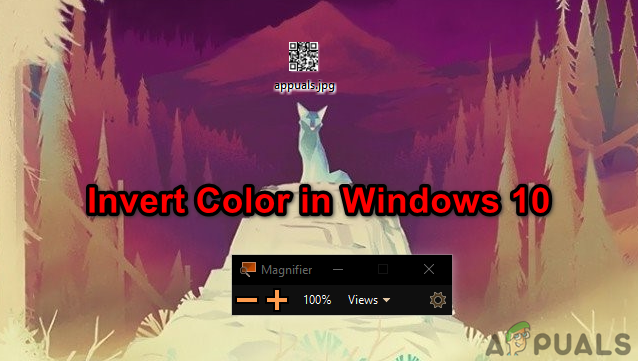Как исправить код ошибки Microsoft 0x426-0x0
Некоторые пользователи Windows сталкиваются с кодом ошибки: 0x426-0x0 (ERROR_SERVICE_NOT_ACTIVE) всякий раз, когда они пытаются открыть программу из пакета Microsoft Office. Сообщается, что эта проблема возникает в Windows 7, Windows 8.1 и Windows 10.
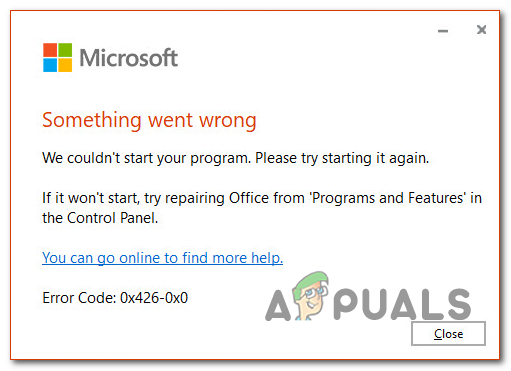 Код ошибки Microsoft 0x426-0x0
Код ошибки Microsoft 0x426-0x0
Программы для Windows, мобильные приложения, игры - ВСЁ БЕСПЛАТНО, в нашем закрытом телеграмм канале - Подписывайтесь:)
После исследования этой конкретной проблемы выяснилось, что код ошибки 0x426-0x0 в Microsoft Office может возникать по нескольким причинам. Вот список потенциальных виновников:
- Отключенная служба “нажми и работай”. Одной из наиболее распространенных причин, вызывающих появление этого кода ошибки, является сценарий, в котором основная служба Microsoft Office “нажми и работай” отключена на экране “Службы”. В этом случае вы можете решить проблему, включив службу и установив статус «Автоматически» на экране «Службы».
- Поврежденная установка Office. По мнению некоторых затронутых пользователей, эта проблема также может возникать из-за поврежденной установки Office. Это может быть связано с повреждением файла или может быть связано с записью реестра. В этом случае вы сможете решить проблему с помощью функции автоматического восстановления Microsoft Office.
- Вмешательство AVG TuneUp. Как оказалось, существует несколько различных сторонних утилит (чаще всего AVG TuneUp), которые, как известно, мешают работе нескольких приложений Office (особенно программ из пакета Office365). В этом случае удаление конфликтующей программы оптимизации должно полностью устранить проблему.
- Конфликт при установке старого офиса. Если ваша установка Windows в настоящее время содержит несколько экземпляров Office, вы можете ожидать конфликтов между определенными итерациями программы, особенно если в конечном итоге они будут использовать файлы реестра. В этом случае единственный способ исправить это – удалить старую версию Office.
Метод 1: включение службы “нажми и работай”
Если вы видите, что этот код ошибки появляется при попытке выполнить любую программу из пакета Office, первое, что вам следует сделать, это убедиться, что соответствующая служба, которая обрабатывает это (Microsoft Office Click-To-Run), разрешена для запуска.
В большинстве случаев пользователи, столкнувшиеся с кодом ошибки 0x426-0x0, сообщали, что в их случае проблема возникла из-за того, что служба «Нажмите для запуска» была отключена на экране «Службы».
Если этот сценарий применим, вы сможете решить проблему, открыв экран «Службы» и установив для службы Microsoft Office Click to Run статус «Автоматически». Вот краткое руководство, как это сделать:
- Откройте диалоговое окно «Выполнить», нажав клавиши Windows + R. Затем введите в текстовое поле «services.msc» и нажмите клавишу «Ввод», чтобы открыть служебную программу «Службы». Когда вы увидите запрос UAC (Контроль учетных записей пользователей), нажмите Да, чтобы изменить права администратора.
 Введите «services.msc» в диалоговом окне «Выполнить» и нажмите Enter.
Введите «services.msc» в диалоговом окне «Выполнить» и нажмите Enter. - На экране «Службы» щелкните вкладку «Службы (локальные)» в левой части экрана, затем перейдите в правую часть и прокрутите список служб вниз, пока не найдете службу «нажми и работай» в Microsoft Office.
- Когда вы его увидите, щелкните правой кнопкой мыши нужный сервис и выберите «Свойства» в появившемся контекстном меню.
 Доступ к экрану свойств службы обновления Windows
Доступ к экрану свойств службы обновления Windows - Как только вы окажетесь на экране «Свойства», выберите вкладку «Общие» и выясните, установлен ли для параметра «Тип запуска» значение «Отключено». Если это так, измените его на Автоматический, используя соответствующее раскрывающееся меню.
 Принудительный запуск службы Microsoft Office “нажми и работай”
Принудительный запуск службы Microsoft Office “нажми и работай”Примечание. Если статус службы в настоящее время отображается как «Остановлена», нажмите «Пуск», чтобы запустить службу.
- Убедившись, что служба Microsoft Office «нажми и работай» включена и настроена для запуска при каждом запуске системы, перезагрузите компьютер и повторите действие, которое ранее вызывало код ошибки 0x426-0x0.
Если та же проблема все еще возникает, перейдите к следующему потенциальному исправлению ниже.
Метод 2: восстановление установки Office
Как подтвердили некоторые затронутые пользователи, эта проблема может возникнуть из-за поврежденной установки Office. Он может быть связан с некоторыми файлами, которые используются всеми вашими приложениями, или может иметь корень в записи реестра.
Эта проблема обычно возникает в ситуациях, когда антивирус (или другой тип сканирования) завершил карантин некоторых файлов, принадлежащих пакету Microsoft Office, или если возникло неожиданное прерывание во время установки или обновления программ Office.
Если один из описанных выше сценариев кажется применимым, вы сможете решить проблему, восстановив установку Office вместе со всеми связанными файлами реестра.
Вот краткое руководство по запуску полного восстановления Microsoft Office через меню «Программы и компоненты»:
- Откройте диалоговое окно «Выполнить», нажав клавиши Windows + R. Затем введите «appwiz.cpl» в текстовое поле и нажмите Enter, чтобы открыть меню «Программы и компоненты».
 Введите appwiz.cpl и нажмите Enter, чтобы открыть список установленных программ.
Введите appwiz.cpl и нажмите Enter, чтобы открыть список установленных программ. - Зайдя в меню «Программы и компоненты», прокрутите список установленных приложений и найдите установленный вами Office.
- Когда вам удастся найти его, щелкните правой кнопкой мыши Microsoft Office и выберите «Изменить» в появившемся контекстном меню.
 Доступ к меню восстановления установки Microsoft Office
Доступ к меню восстановления установки Microsoft Office - Как только вы перейдете к следующему экрану, выберите опцию Online Repair и убедитесь, что ваше интернет-соединение стабильно. После подтверждения операции дождитесь ее завершения, не закрывая окно.
 Восстановление офисной установки
Восстановление офисной установки - После завершения процесса перезагрузите компьютер и дождитесь завершения следующего запуска. После того, как ваш компьютер загрузится, снова запустите приложение Office, которое раньше давало сбой, и посмотрите, решена ли проблема.
Если вы по-прежнему видите тот же код ошибки 0x426-0x0, перейдите к следующему потенциальному исправлению ниже.
Метод 3: удаление AVG TuneUp (если применимо)
Как сообщают некоторые затронутые пользователи, эта проблема часто возникает из-за сторонней утилиты AVG под названием AVG TuneUp Tool. По мнению некоторых затронутых пользователей, эта служебная сторонняя служебная программа может вмешиваться в работу нескольких программ Office, изменяя кэшированные данные наследников.
Если этот сценарий применим и в вашей системе установлен AVG Tune Up (или аналогичный инструмент), вы сможете решить эту проблему, удалив проблемный сторонний инструмент и перезагрузив компьютер.
Вот краткое руководство, как это сделать:
- Нажмите клавишу Windows + R, чтобы открыть диалоговое окно «Выполнить». Затем введите «appwiz.cpl» в текстовое поле и нажмите Enter, чтобы открыть меню «Программы и файлы».
 Введите appwiz.cpl и нажмите Enter, чтобы открыть список установленных программ.
Введите appwiz.cpl и нажмите Enter, чтобы открыть список установленных программ. - Зайдя в меню «Программы и компоненты», прокрутите список установленных приложений и найдите утилиту AVG Tune Up (или аналогичную утилиту, которую вы хотите удалить).
- Когда вы его увидите, щелкните его правой кнопкой мыши и выберите «Удалить» из появившегося контекстного меню.
 Удалите проблемную программу в «Программы и компоненты».
Удалите проблемную программу в «Программы и компоненты». - Затем следуйте инструкциям по удалению, чтобы избавиться от проблемной сторонней утилиты, затем перезагрузите компьютер и посмотрите, была ли решена проблема при следующем запуске.
Если тот же код ошибки 0x426-0x0 по-прежнему появляется при попытке открыть приложение Office, перейдите к следующему потенциальному исправлению ниже.
Метод 4: удаление старых установок Office
По словам некоторых затронутых пользователей, код ошибки 0x426-0x0 также может возникать, когда у вас есть две конфликтующие версии Office, которые пытаются использовать одни и те же ключи реестра. Обычно ошибка возникает при попытке открыть приложение Office, использующее те же файлы реестра, что и более старая установка.
Если этот сценарий применим, вы сможете решить эту проблему, удалив все старые установочные файлы Office, которые вам больше не нужны и которые, как вы подозреваете, могут способствовать появлению этого кода ошибки.
Многие затронутые пользователи, которые имели дело с этой проблемой, подтвердили, что они, наконец, смогли решить проблему после удаления и удаления любых остаточных файлов, которые могли вызывать код ошибки 0x426-0x0.
Вот краткое руководство, как это сделать:
- Нажмите клавишу Windows + R, чтобы открыть диалоговое окно «Выполнить». В текстовом поле введите «appwiz.cpl» и нажмите Enter, чтобы открыть окно «Программы и компоненты».
 Введите appwiz.cpl и нажмите Enter, чтобы открыть страницу установленных программ.
Введите appwiz.cpl и нажмите Enter, чтобы открыть страницу установленных программ. - Как только вы окажетесь в окне «Приложения и функции», прокрутите список установленных приложений и найдите установку старого офиса, которая, как вы подозреваете, может конфликтовать с новой версией Office. Когда вам удастся найти его, щелкните его правой кнопкой мыши и выберите «Удалить» в появившемся контекстном меню.
 Удаление записей Microsoft Office в Панели управления
Удаление записей Microsoft Office в Панели управленияПримечание. Если вы не можете найти какие-либо записи из старой установки офиса, пропустите этот шаг и перейдите сразу к шагу 4.
- На экране удаления следуйте инструкциям по выполнению действий по удалению, затем перезагрузите компьютер вручную, если вам не будет предложено сделать это автоматически.
- После завершения следующего запуска откройте Страница устранения неполадок Office в любом браузере, затем прокрутите вниз до раздела «Проблемы при установке Office». Оказавшись внутри, нажмите кнопку «Загрузить» и дождитесь загрузки файла SetupProd_OffScrub.exe.
 Скачивание утилиты SetupProd_OffScrub.exe
Скачивание утилиты SetupProd_OffScrub.exe - После загрузки исполняемого файла дважды щелкните SetupProd_OffScrub.exe и нажмите «Установить», затем следуйте инструкциям на экране, чтобы удалить любые связанные с Office остаточные файлы, которые по-прежнему могут вызывать такое поведение.
 Установка SetupProd_OffScrub.exe
Установка SetupProd_OffScrub.exe - После завершения процедуры очистки перезагрузите компьютер и дождитесь завершения следующего запуска компьютера.
- После завершения следующего запуска снова откройте приложение Office и посмотрите, устранен ли код ошибки 0x426-0x0.
Программы для Windows, мобильные приложения, игры - ВСЁ БЕСПЛАТНО, в нашем закрытом телеграмм канале - Подписывайтесь:)

 Введите «services.msc» в диалоговом окне «Выполнить» и нажмите Enter.
Введите «services.msc» в диалоговом окне «Выполнить» и нажмите Enter.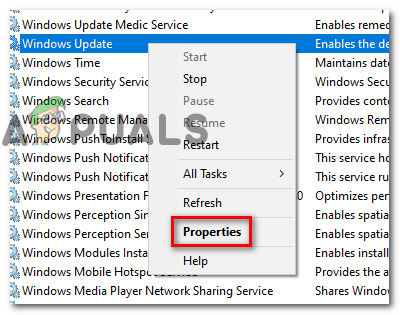 Доступ к экрану свойств службы обновления Windows
Доступ к экрану свойств службы обновления Windows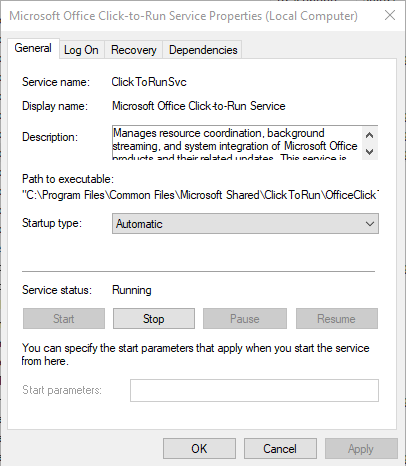 Принудительный запуск службы Microsoft Office “нажми и работай”
Принудительный запуск службы Microsoft Office “нажми и работай” Введите appwiz.cpl и нажмите Enter, чтобы открыть список установленных программ.
Введите appwiz.cpl и нажмите Enter, чтобы открыть список установленных программ.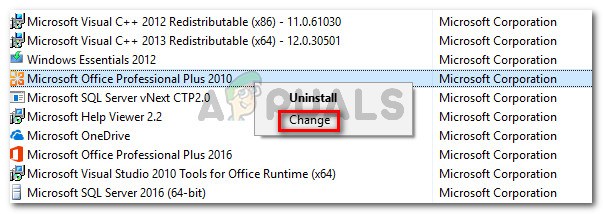 Доступ к меню восстановления установки Microsoft Office
Доступ к меню восстановления установки Microsoft Office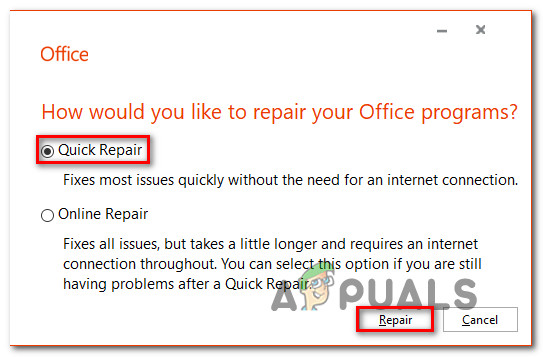 Восстановление офисной установки
Восстановление офисной установки Удалите проблемную программу в «Программы и компоненты».
Удалите проблемную программу в «Программы и компоненты». Введите appwiz.cpl и нажмите Enter, чтобы открыть страницу установленных программ.
Введите appwiz.cpl и нажмите Enter, чтобы открыть страницу установленных программ.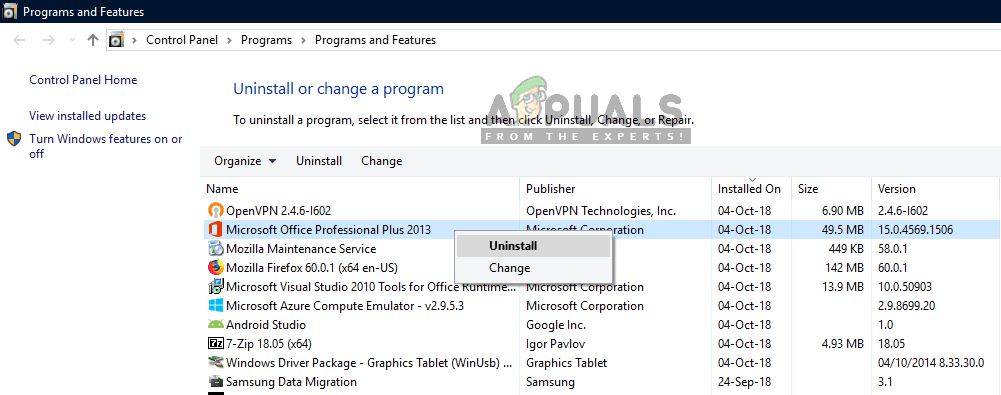 Удаление записей Microsoft Office в Панели управления
Удаление записей Microsoft Office в Панели управления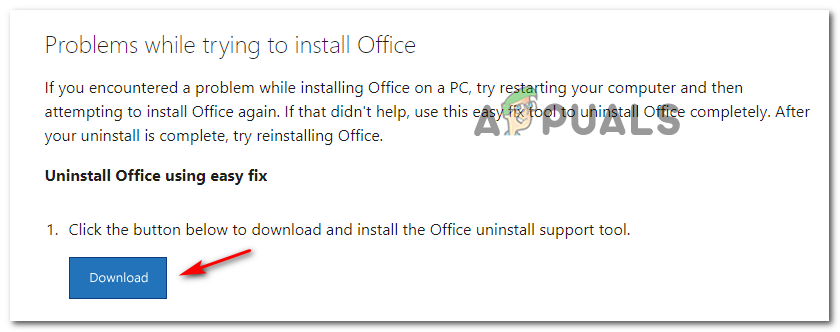 Скачивание утилиты SetupProd_OffScrub.exe
Скачивание утилиты SetupProd_OffScrub.exe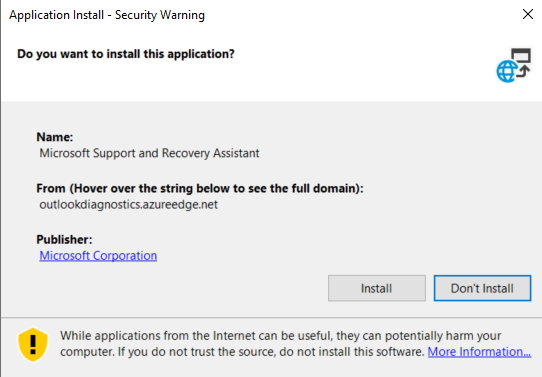 Установка SetupProd_OffScrub.exe
Установка SetupProd_OffScrub.exe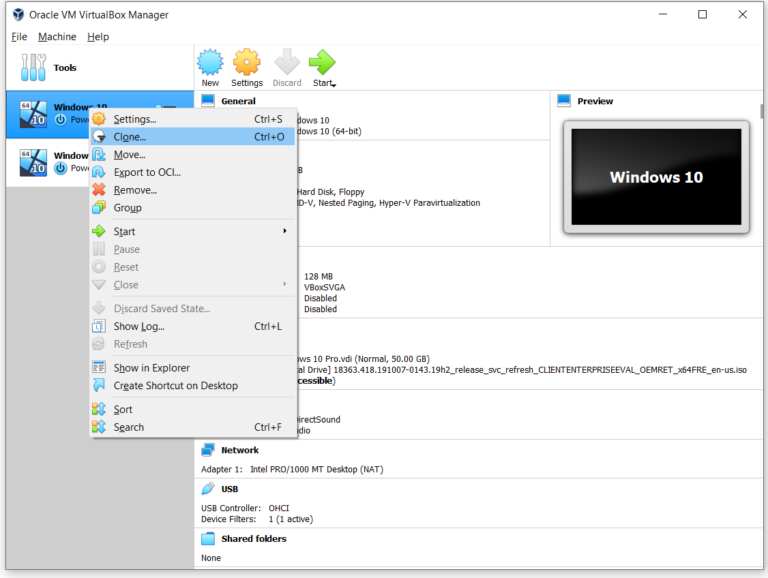
![[FIX] Не удалось повторно подключить все сетевые диски](https://ddok.ru/wp-content/uploads/2020/08/could-not-reconnect-network-drives.png)
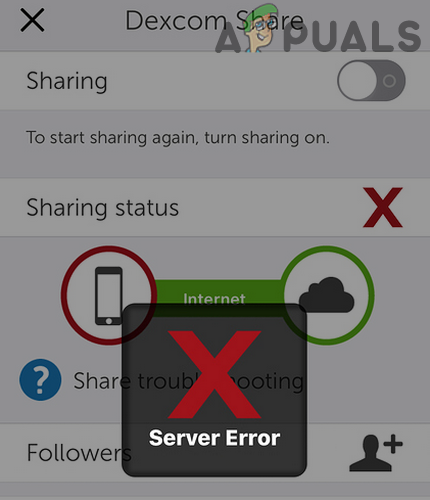
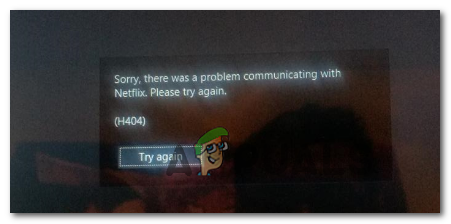
![[FIX] «Указанная учетная запись уже существует» (ошибка 1316) в мастере InstallShield](https://ddok.ru/wp-content/uploads/2020/06/error-1316-the-specified-account-already-exists.png)